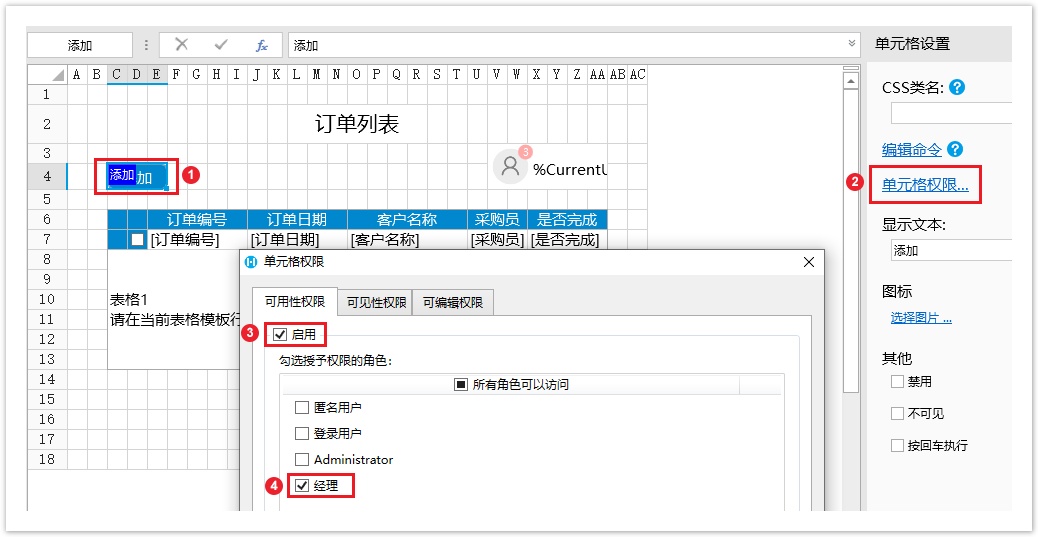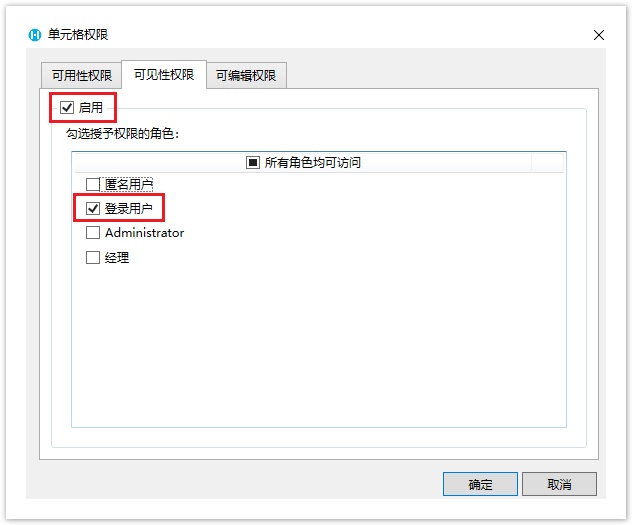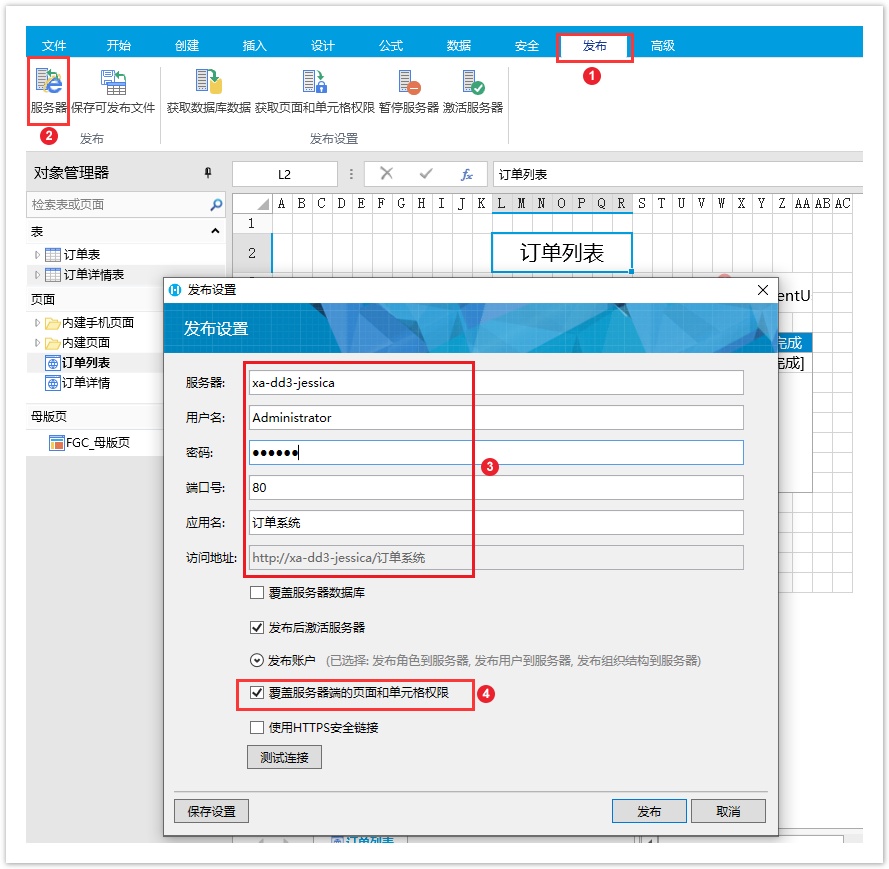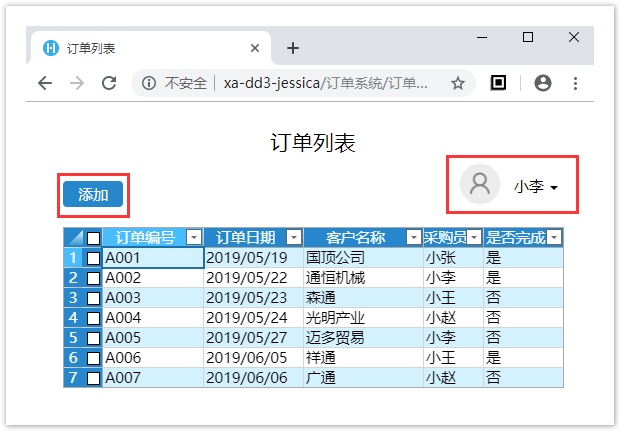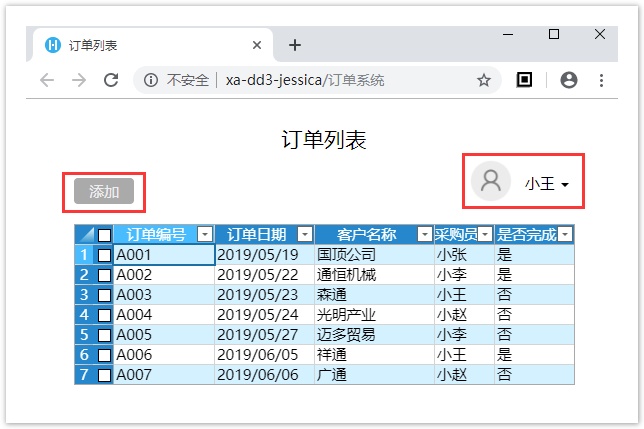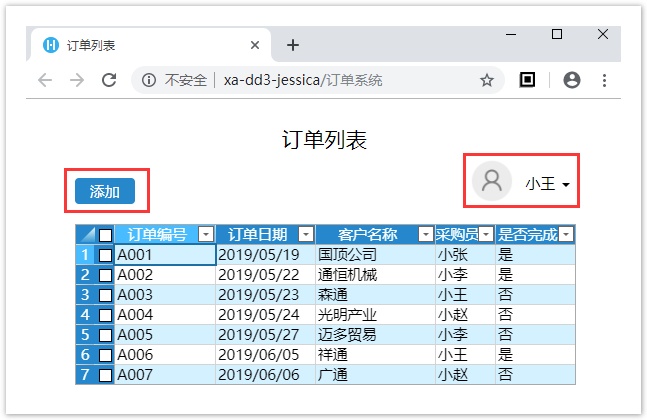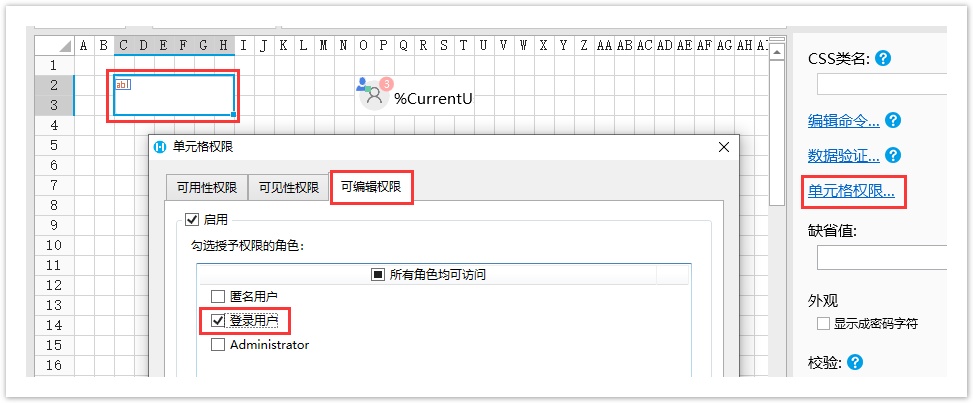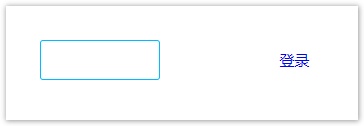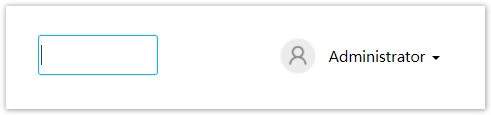1.描述
活字格支持为设置了单元格类型的单元格设置权限,以精准的控制每个角色的用户所能访问的元素。
2.单元格权限
选择一个设置了单元格类型的单元格,在单元格设置中,单击“单元格权限”,就会弹出单元格权限设置对话框。
您可以设置单元格的可用性权限和可见性权限。
- 可用性权限:用户是否可以使用这个单元格。如单元格类型为按钮的单元格,用户是否可以单击这个按钮并执行相应的命令;单元格类型为文本框的单元格,用户是否可以在文本框中输入字符。
- 可见性权限:用户是否可以看到这个单元格。
- 可编辑权限:用户是否可以编辑这个单元格。
勾选可用性权限、可见性权限或可编辑权限下的“启用”,然后勾选授权权限的角色。
支持设置单元格权限的单元格类型包括:文本框、多行文本框、复选框、组合复选框、单选按钮、组合框、数字、日期、时间、图片上传、附件、用户选择框。
例如,设置订单列表页面中的添加按钮的单元格权限,勾选可用性权限下的“启用”,然后勾选授予权限的角色为经理;勾选可见性权限下的“启用”,并勾选授予权限的角色为“登录用户”。
图1 设置单元格权限
设置好单元格权限后,在功能区菜单栏中,选择“发布->服务器”,弹出发布设置对话框,设置完后勾选“覆盖服务器端的页面和单元格权限”。
图2 发布设置
发布后,使用小李登录,小李是经理角色,小李可以看见并使用添加按钮。
图3 经理登录
使用小王登录,小王不是经理角色,小王可以看见但不能使用添加按钮。
图4 小王登录
进入管理控制台。选择应用管理,在所有应用列表中单击应用名,进入应用设置界面。
单击“单元格权限”,您可以看到所有设置了单元格权限的单元格及所属页面,在此处可直接更改单元格权限设置。
例如,将添加按钮的可用性权限更改为“登录用户可以访问”,单击“保存设置”。
图5 更改可用性权限
单击应用名称后的进入应用,使用小王登录,此时小王可以使用添加按钮。
图6 小王登录
可编辑权限
例如,设置文本框的可编辑权限为登录用户可编辑。
图7 设置文本框可编辑权限
运行页面,不登录时文本框无法进入编辑状态。
图8 不登录时无法编辑
登录页面后,文本框可以进入编辑状态。